**Cara Membuat Tanggal dan Hari Otomatis di Excel dengan Mudah**
Saat bekerja dengan Excel, seringkali kita perlu menampilkan tanggal dan hari secara otomatis agar mempermudah dalam menyusun jadwal kerja atau menghitung durasi waktu antara dua tanggal. Dalam artikel ini, kami akan menjelaskan cara membuat tanggal dan hari otomatis di Excel dengan mudah.
## Membuat Tanggal Otomatis di Excel
Pertama-tama, mari kita pelajari cara membuat tanggal otomatis di Excel. Ada beberapa cara untuk melakukannya, tetapi kami akan menggunakan rumus TODAY yang sangat sederhana. Rumus TODAY digunakan untuk menampilkan tanggal sistem secara otomatis, yang berarti tanggal akan berubah setiap hari.
Berikut adalah langkah-langkahnya:
1. Buat kolom kosong di mana akan ditempatkan tanggal otomatis.
2. Klik pada sel tempat Anda ingin menempatkan tanggal otomatis.
3. Ketikkan rumus = TODAY() dan tekan Enter.
4. Tanggal akan muncul otomatis pada sel yang dipilih, dan akan diperbarui setiap kali file Excel dibuka.
Mari kita lihat contoh berikut ini:

Seperti yang Anda lihat, tanggal otomatis telah dihasilkan di kolom B. Anda dapat menyesuaikan format tanggal dengan mengklik sel dan memilih opsi format yang diinginkan.
## Membuat Hari Otomatis di Excel
Selain menampilkan tanggal otomatis, seringkali kita juga perlu menampilkan hari otomatis di Excel. Untuk membuat hari otomatis, kita dapat menggunakan rumus TEXT yang lebih kompleks. Rumus TEXT memungkinkan kita untuk menampilkan format spesifik untuk tanggal, termasuk nama hari dalam bahasa apa pun.
Berikut adalah langkah-langkahnya:
1. Buat kolom kosong di mana akan ditempatkan hari otomatis.
2. Klik pada sel tempat Anda ingin menempatkan hari otomatis..
3. Ketikkan rumus = TEXT(TODAY(),”dddd”) dan tekan Enter.
– Dalam rumus tersebut, TODAY() menghasilkan tanggal sistem, sedangkan “dddd” digunakan untuk memformat tanggal sebagai nama hari dalam bahasa Inggris. Anda dapat mengganti “dddd” dengan format tanggal apa pun yang Anda inginkan, seperti “ddd” untuk tiga huruf pertama dari nama hari.
4. Nama hari akan muncul otomatis pada sel yang dipilih, dan akan diperbarui setiap kali file Excel dibuka.
Mari kita lihat contoh berikut ini:
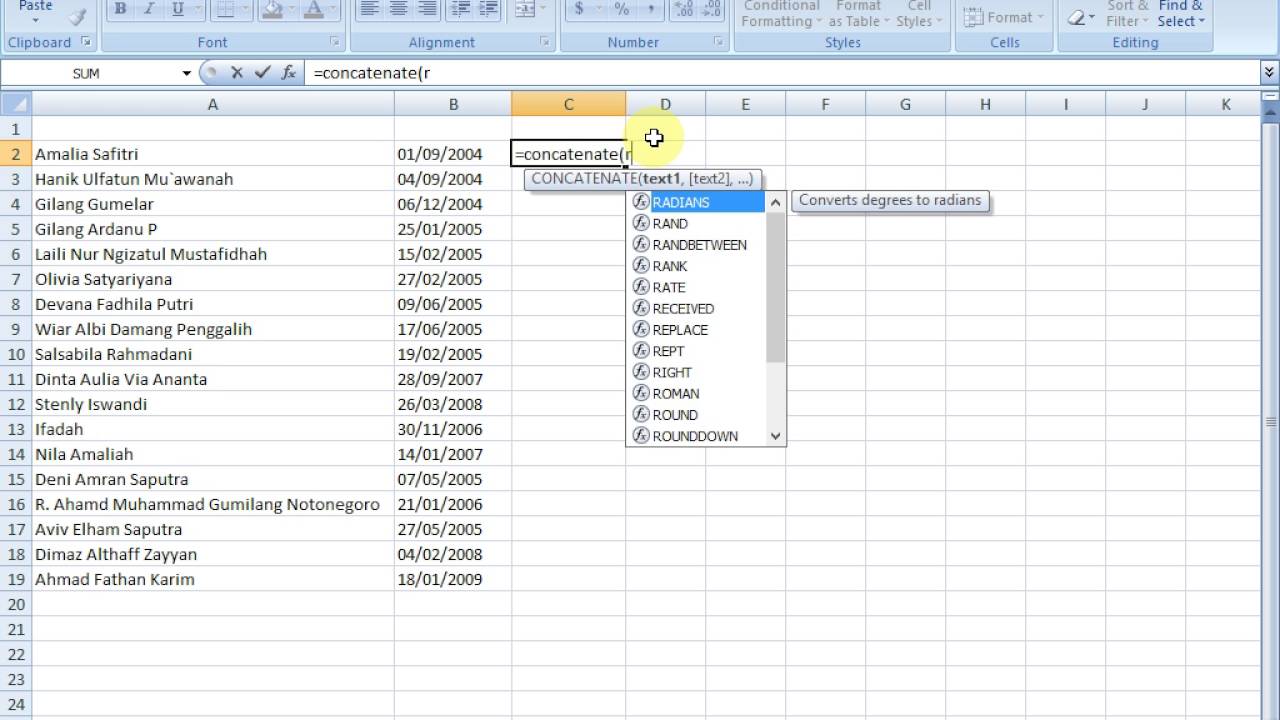
Seperti yang Anda lihat, hari otomatis telah dihasilkan di kolom C. Anda dapat menyesuaikan format hari dengan memodifikasi rumus. Misalnya, jika Anda ingin menampilkan nama hari dalam bahasa Indonesia, Anda dapat mengubah “dddd” menjadi “nnnn”.
## FAQ
### 1. Bisakah saya mengubah format tanggal dan hari otomatis di Excel?
Ya, Anda dapat mengubah format tanggal dan hari otomatis di Excel. Cara terbaik untuk melakukannya adalah dengan mengklik sel dan memilih opsi “Format Cell”. Dalam opsi ini, Anda dapat memilih format tanggal atau format kustom, seperti “dd/mm/yyyy” atau “mmm dd, yyyy”. Anda juga dapat memilih format kata-kata hari dalam bahasa apa pun dengan menggunakan rumus yang tepat.
### 2. Bagaimana saya dapat menghitung durasi antara dua tanggal di Excel?
Anda dapat menghitung durasi antara dua tanggal di Excel dengan menggunakan rumus DATEDIF. Rumus DATEDIF memungkinkan Anda menghitung selisih dalam hari, bulan, atau tahun antara dua tanggal. Berikut adalah sintaks umum rumus DATEDIF:
=DATEDIF(start_date,end_date,unit)
Dalam rumus tersebut, start_date dan end_date adalah tanggal yang akan dibandingkan, dan unit adalah satuan waktu yang ingin Anda hitung (hari, bulan, atau tahun). Misalnya, jika Anda ingin menghitung berapa banyak hari yang berlalu antara tanggal 1 Januari 2022 dan 31 Desember 2022, Anda dapat menggunakan rumus berikut ini:
=DATEDIF(“1/1/2022″,”12/31/2022″,”d”)
Jumlah hari yang berlalu akan muncul sebagai hasil dari rumus tersebut.
## Video Tutorial
Berikut adalah video tutorial singkat tentang cara membuat tanggal dan hari otomatis di Excel:
[](https://www.youtube.com/watch?v=ggzLQov8Pnc)Dalam video ini, Anda akan diajarkan langkah-langkah sederhana untuk membuat tanggal dan hari otomatis di Excel menggunakan rumus TODAY dan TEXT. Anda juga akan belajar cara mengubah format tanggal dan format kata-kata hari dalam bahasa apa pun.
## Kesimpulan
Membuat tanggal dan hari otomatis di Excel adalah tugas yang sangat mudah dan berguna untuk menghemat waktu dan mempermudah pekerjaan. Dalam artikel ini, kami telah menjelaskan cara membuat tanggal dan hari otomatis di Excel menggunakan rumus TODAY dan TEXT. Kami juga telah memberikan panduan singkat tentang cara mengubah format tanggal dan kata-kata hari serta cara menghitung durasi antara dua tanggal. Jangan lupa menonton video tutorial untuk mendapatkan panduan visual yang lebih jelas. Semoga artikel ini bermanfaat bagi Anda!